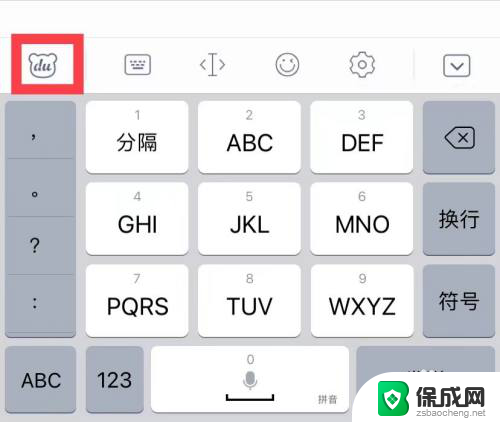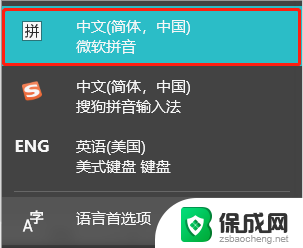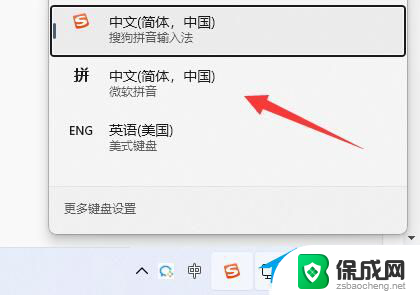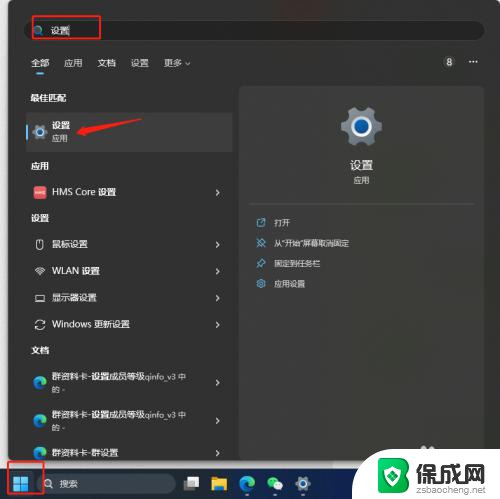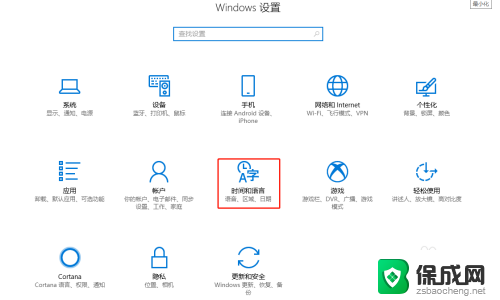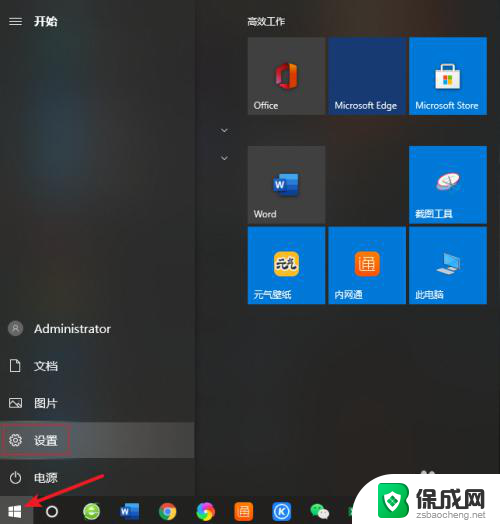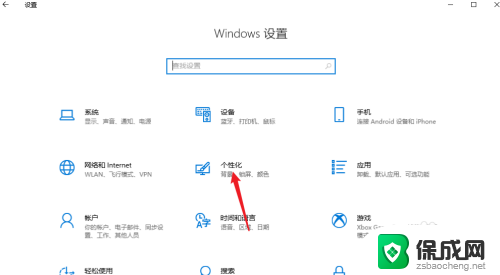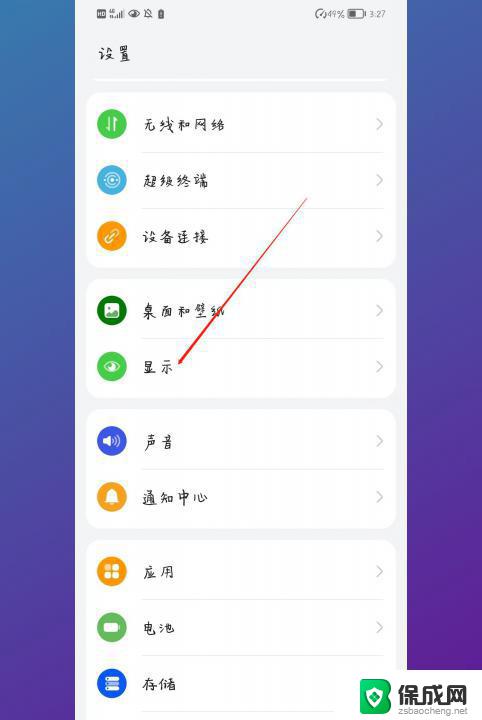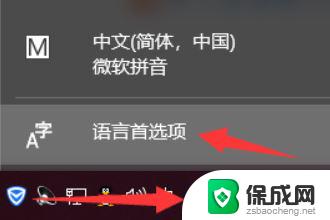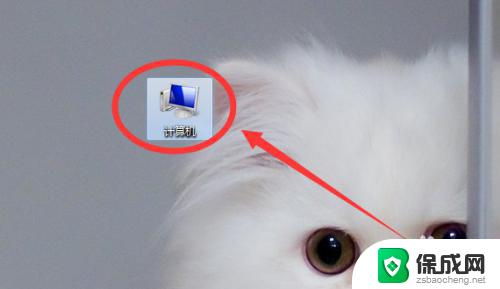电脑繁体怎么打 如何将电脑输入法设置为繁体字
更新时间:2023-10-31 08:17:30作者:zsbaocheng
电脑繁体怎么打,在当今数字化时代,电脑已经成为人们生活中不可或缺的工具之一,对于一些需要使用繁体字的用户来说,如何在电脑上输入繁体字成为了一个问题。幸运的是我们可以通过简单的设置来改变电脑的输入法,使其能够支持繁体字输入。本文将介绍如何将电脑的输入法设置为繁体字,让大家能够更便捷地使用电脑进行繁体字的输入。
具体步骤:
1.点击开始菜单,找到并点击“设置”
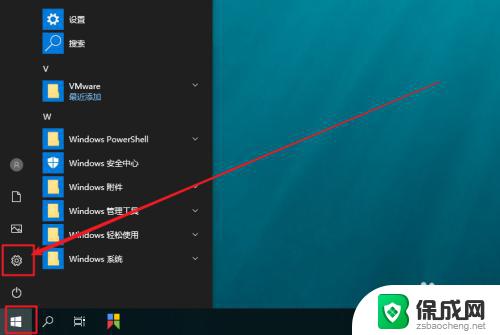
2.进入Windows 设置后,找到并点击“时间和语言”
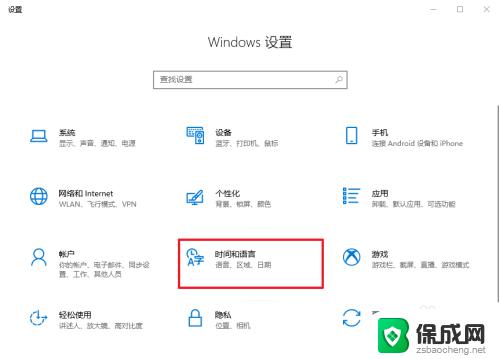
3.然后,点击左侧的“语言”选项卡
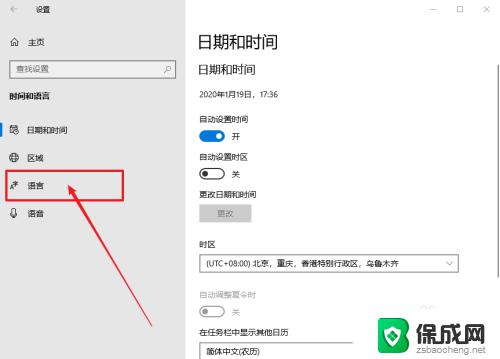
4.之后,在右侧页面,找到并点击“中文”选项,再点击“选项”
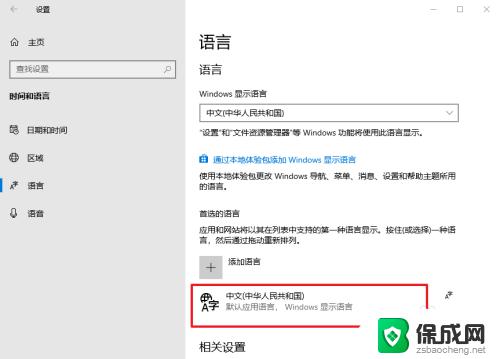
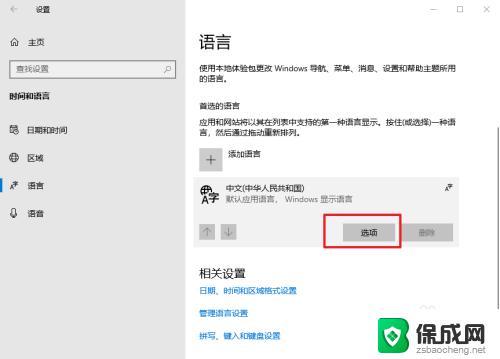
5.进入中文设置页面后,找到并点击你需要设置的输入法。比如“微软拼音”,再点击“选项”
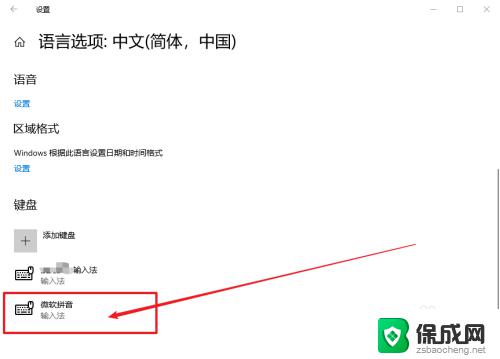
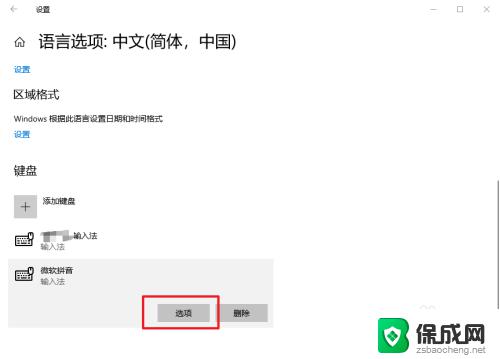
6.在微软拼音页面,点击“常规”
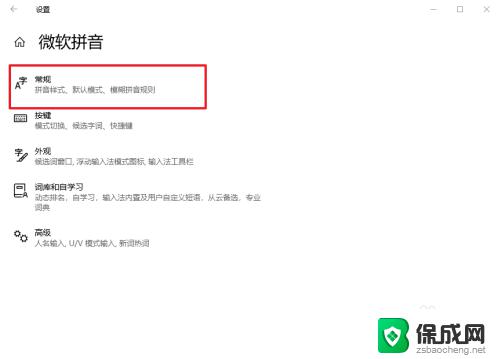
7.最后,在选择字符集的位置,点击并选择“繁体中文”即可
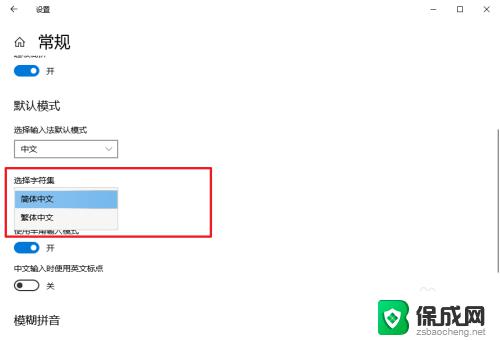
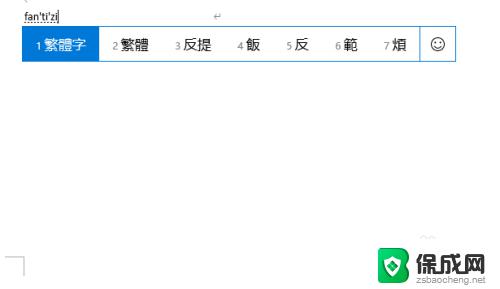
以上就是电脑繁体字的打法,按照小编的步骤进行操作即可,希望对您有所帮助。